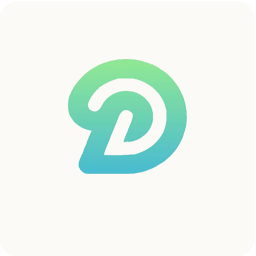快速导航
iOS 17升级后天气小组件无法显示怎么办
2025-08-10 12:48:02来源:兔叽下载站编辑:test
升级 iOS 17 后天气小组件不显示?别怕,这里有超实用解决办法!
iOS 17 的升级为广大苹果用户带来了许多新功能和体验,但有些小伙伴却遇到了天气小组件无法显示的尴尬情况。别着急,这篇文章将带你深入了解可能导致该问题的原因,并提供一系列有效的解决办法,让你的天气小组件迅速恢复正常显示,轻松掌握每日天气动态!
检查网络连接
天气小组件需要实时获取数据才能正常显示,因此首先要确保你的设备已连接到稳定的网络。无论是 Wi-Fi 还是蜂窝数据,都要保证网络畅通无阻。你可以尝试打开一个网页,看看是否能够正常加载,如果网络存在问题,天气小组件自然无法获取最新天气信息。

确认定位服务开启
天气数据是基于你的地理位置提供的,所以准确的定位至关重要。前往设备的“设置”>“隐私”>“定位服务”,检查天气应用的定位服务是否已开启。并且要确保天气应用有权限使用你的精确位置,只有这样,天气小组件才能根据你所在的具体位置显示准确的天气情况。
重新添加天气小组件
有时候,简单的重新添加操作就能解决问题。长按主屏幕空白处,直到屏幕上的应用图标开始抖动,然后点击左上角的“+”号,在搜索框中输入“天气”,选择合适的天气小组件添加到主屏幕。通过这种方式重新添加,可能会让天气小组件恢复正常显示。
检查系统更新
iOS 17 可能存在一些小的漏洞或兼容性问题,导致天气小组件出现故障。前往“设置”>“通用”>“软件更新”,查看是否有可用的系统更新。如果有,及时下载并安装更新,说不定更新后天气小组件就能正常显示了。苹果会不断优化系统,修复各种问题,系统更新往往能带来意想不到的惊喜。
重启设备
重启设备是解决许多系统问题的常用方法。长按电源键,滑动屏幕上的“关机”滑块关闭设备,然后再次长按电源键开机。重启过程中,系统会重新加载各种服务和应用,有可能修复天气小组件无法显示的问题。这就像是给设备来一次全面的“大扫除”,让一切重新焕发生机。
清除天气应用缓存
长时间使用天气应用可能会积累一些缓存数据,这些数据有时可能会干扰小组件的正常显示。前往“设置”>“通用”>“iPhone 储存空间”,找到天气应用,点击进入后选择“卸载应用”(这不会删除你的数据,只是卸载应用并重新安装)。重新安装后,天气小组件可能就会恢复正常。
联系苹果客服
如果经过以上所有步骤,天气小组件仍然无法显示,那么是时候联系苹果客服寻求专业帮助了。你可以通过苹果官方网站查找在线客服渠道,或者拨打苹果客服电话,向他们详细描述你的问题。苹果客服团队拥有丰富的经验和专业知识,能够为你提供更精准、更有效的解决方案。
升级 iOS 17 后天气小组件无法显示确实会给我们带来一些不便,但只要按照上述方法逐一排查和解决,相信问题很快就能得到解决。让我们再次享受通过天气小组件随时了解天气变化的便捷,轻松规划每一天的出行和活动!

相关资讯
更多>推荐下载
-

北京速达物流(北京速达快递查询)V1.11 安卓版
生活实用 | 15.48MB | 2025-08-10
进入 -

中医师承出师考题库
办公学习 | 54.62MB | 2025-08-10
进入 -
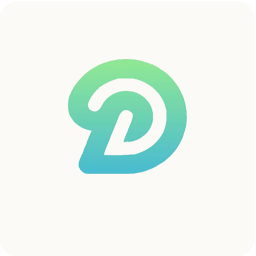
彭水在线
生活实用 | 18.52M | 2025-08-10
进入 -

云上平舆
阅读浏览 | 37.78MB | 2025-08-09
进入 -

三江购物APP
生活实用 | 58.8MB | 2025-08-09
进入 -

f6汽车科技
阅读浏览 | 45.31MB | 2025-08-09
进入 -

星穹铁道工坊
系统工具 | 31.67MB | 2025-08-08
进入 -

一甜甜美相机
摄影图像 | 60Mb | 2025-08-08
进入 -

BitDisk云盘(bitdisk云盘app)V2.1.1 安卓版
社交聊天 | 26.44MB | 2025-08-08
进入 -

带货助手
系统工具 | 13.59MB | 2025-08-08
进入